获得 Image Analyst 许可后可用。
需要 Spatial Analyst 许可。
概述
对两个输入栅格的二进制值执行“按位右移”运算。
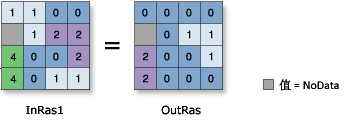
注释
要执行该函数,需要两个输入值。
使用此函数时输入的顺序不重要。
如果输入为浮点型数据类型,则值会在执行按位操作前通过截断转换为整型值。
全部按位运算都有下面的共性:
- 二进制值以二的补码形式存储。
- 工具对 32 位整数有效。
- 最左边的位预留给值的符号(正号或负号)。 如果为正整型,则该位为 0;如果为负整型,则该位为 1。
“按位右移”运算不会将移出的低位补到高位。 移出的低位将被删去。
如果两个输入都是单波段栅格,或者输入之一是常量,则输出将是单波段栅格。
如果两个输入均为多波段栅格,则该函数将针对一个输入中的每个波段执行操作,并且输出将为多波段栅格。 每个多波段输入中的波段数必须相同。
如果输入之一是多波段栅格,而另一个输入是常量,则该函数将针对多波段输入中每个波段的常量值执行操作,并且输出将为多波段栅格。
如果这两个输入均为具有相同变量数的多维栅格,则该函数将对具有相同维度值的所有剖切片执行运算,并且输出将为多维栅格。 输入中的变量必须具有相同维度或常见维度,但不能具有不常见的维度。
如果其中一个输入为多维栅格,而其他输入为常量,则该函数将针对常量值,对所有变量的所有剖切片执行操作,并且输出将为多维栅格。
参数
| 参数名称 | 描述 |
|---|---|
栅格 | 要执行移位运算的输入。 假如已为其他参数指定栅格,则可将常量值用作此参数的输入。 |
栅格2 | 定义移动位数的输入。 假如已为其他参数指定栅格,则可将常量值用作此参数的输入。 |
范围类型 | 选择输出栅格中应使用的范围。
|
像元大小类型 | 选择输出栅格中使用的像元大小。 如果所有输入像元大小均相同,则所有选项都会产生相同的结果。
|
了解有关按位工具的详细信息
按位工具逐个像素评估输入值的二进制表示。 将对二进制表示中的每一位执行布尔运算。
下文中将介绍各种按位工具的运算逻辑。 箭头用于指示运算过程:将输入值转换为底为 2 的二进制表示,对输入值进行分析,然后返回为十进制 (底为 10)的值。
了解有关“按位右移”工作原理的详细信息
下方示意图中的箭头演示了此类运算的过程:首先将输入值转换为相应的二进制表示,然后对表示输入值的各对位执行按位逻辑运算,最后将值转换回十进制表示。
对于“按位右移”,每个位的值将按第二个输入中所指定的位数向右移动。 最右端一位的值将丢失。 右移一位等效于将值除以 2 并舍去小数。

注:
如果任一输入像素值为 NoData,则输出值也将为 NoData。